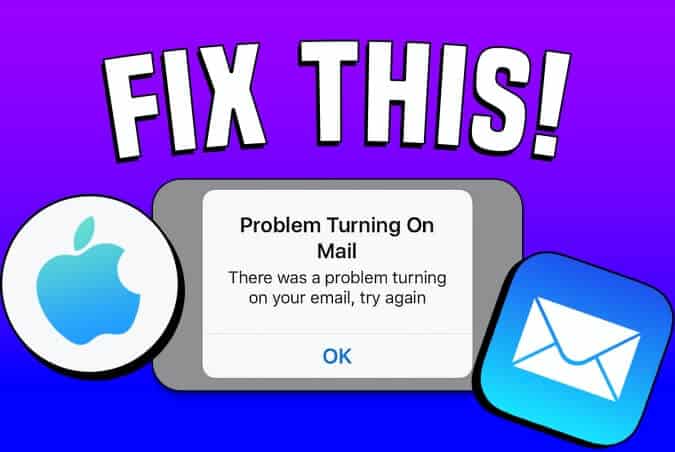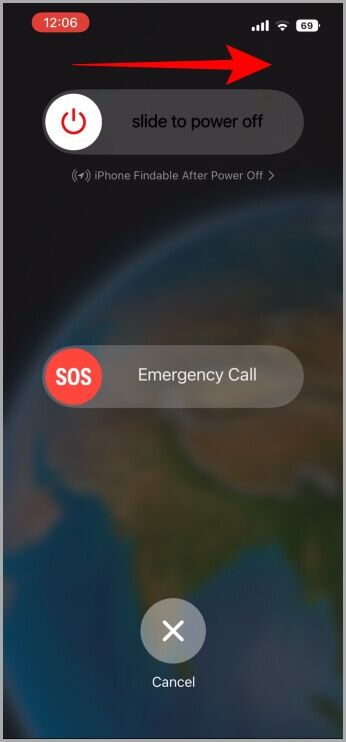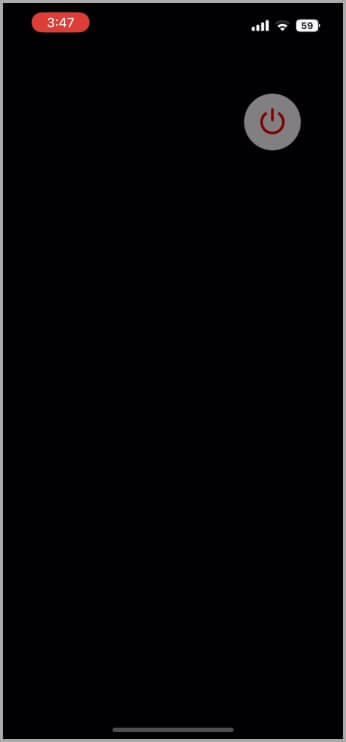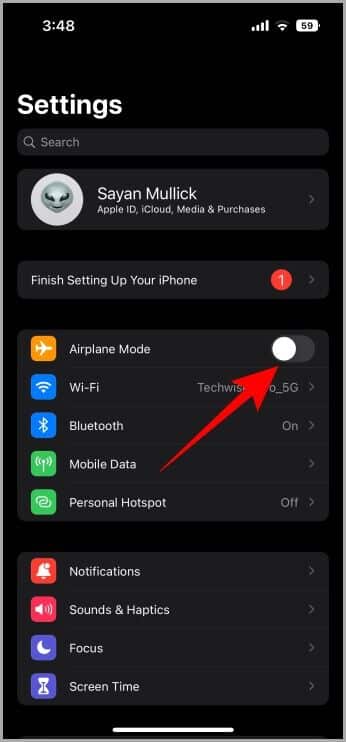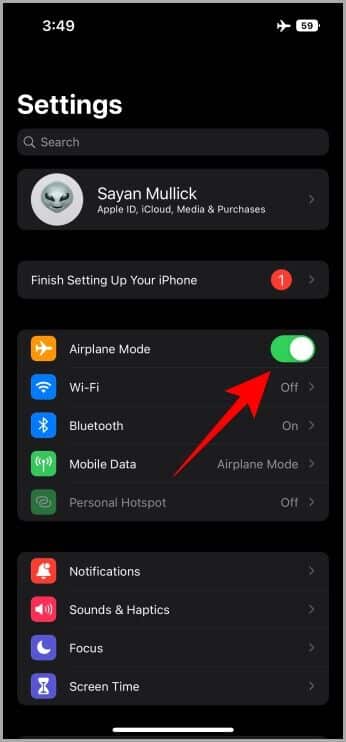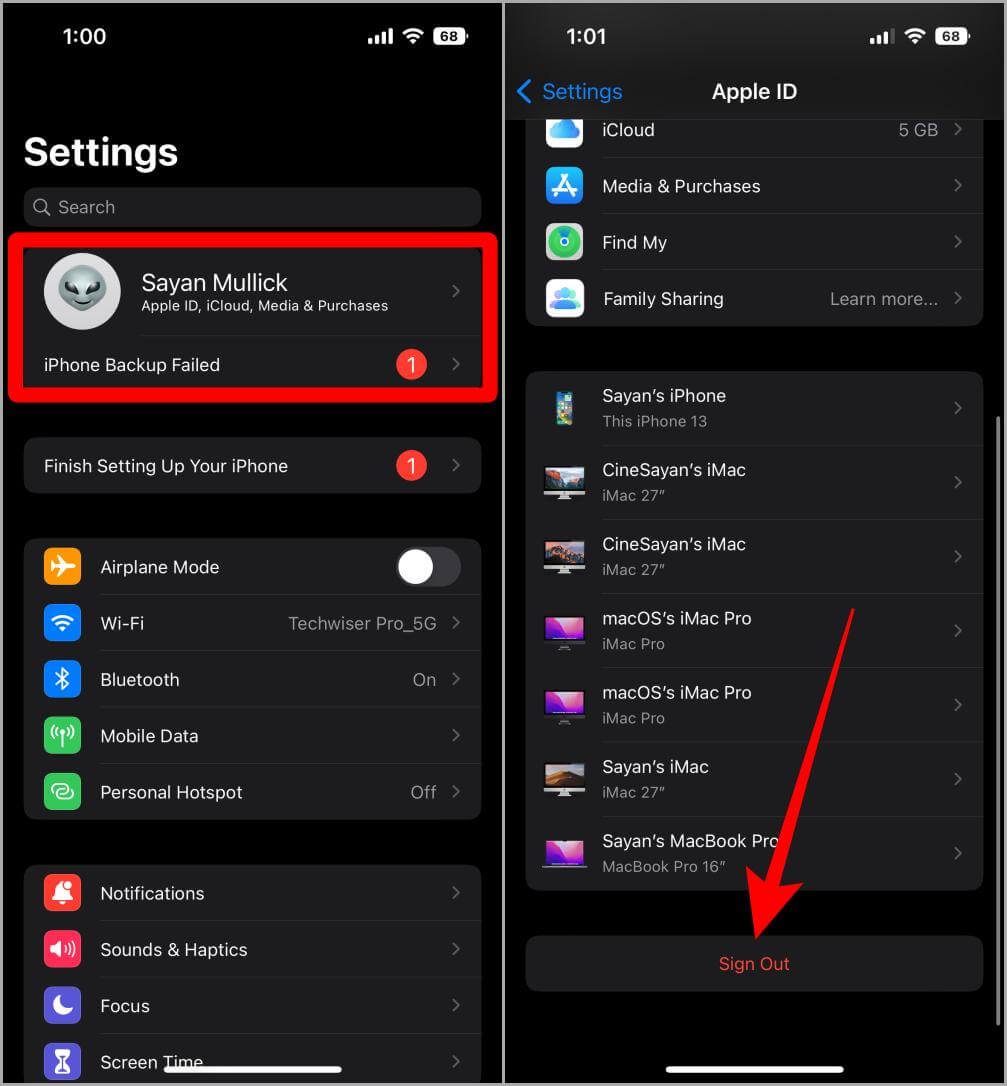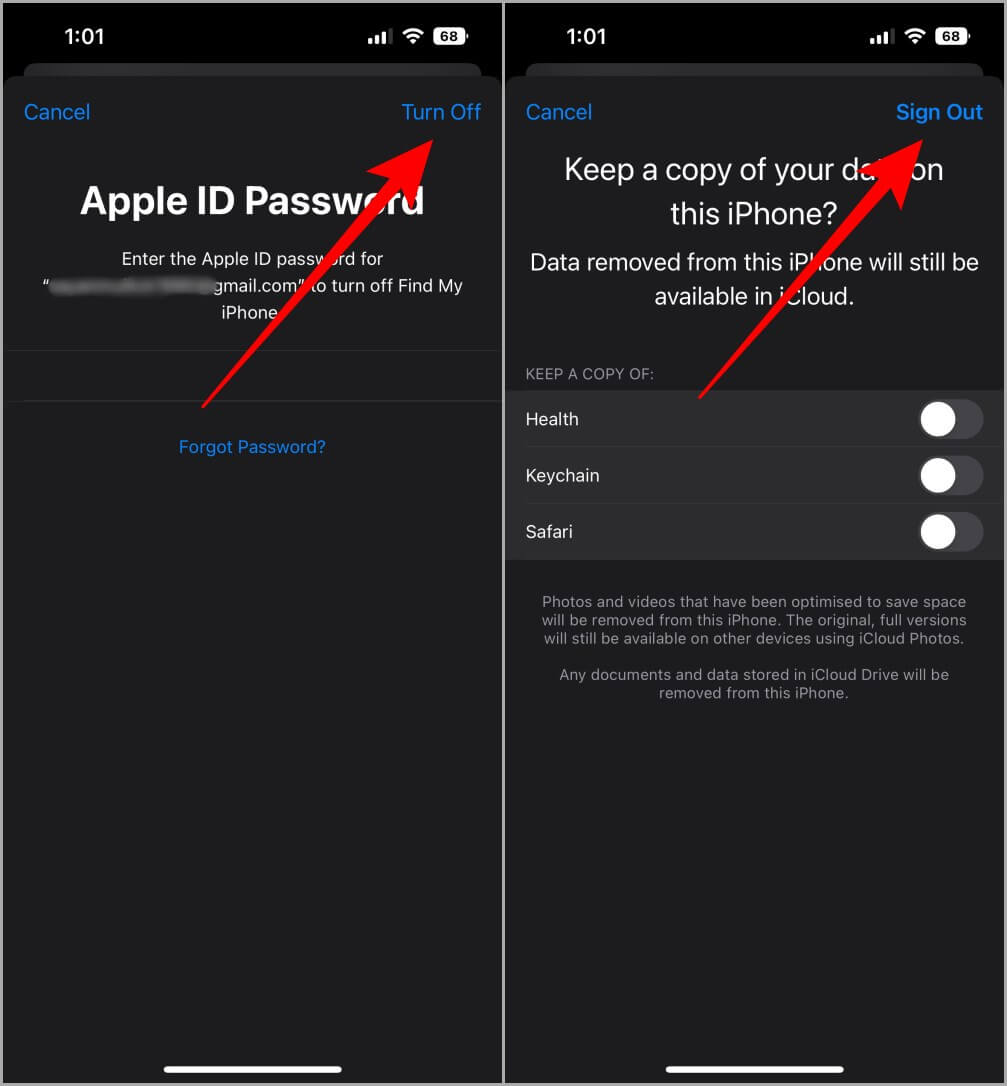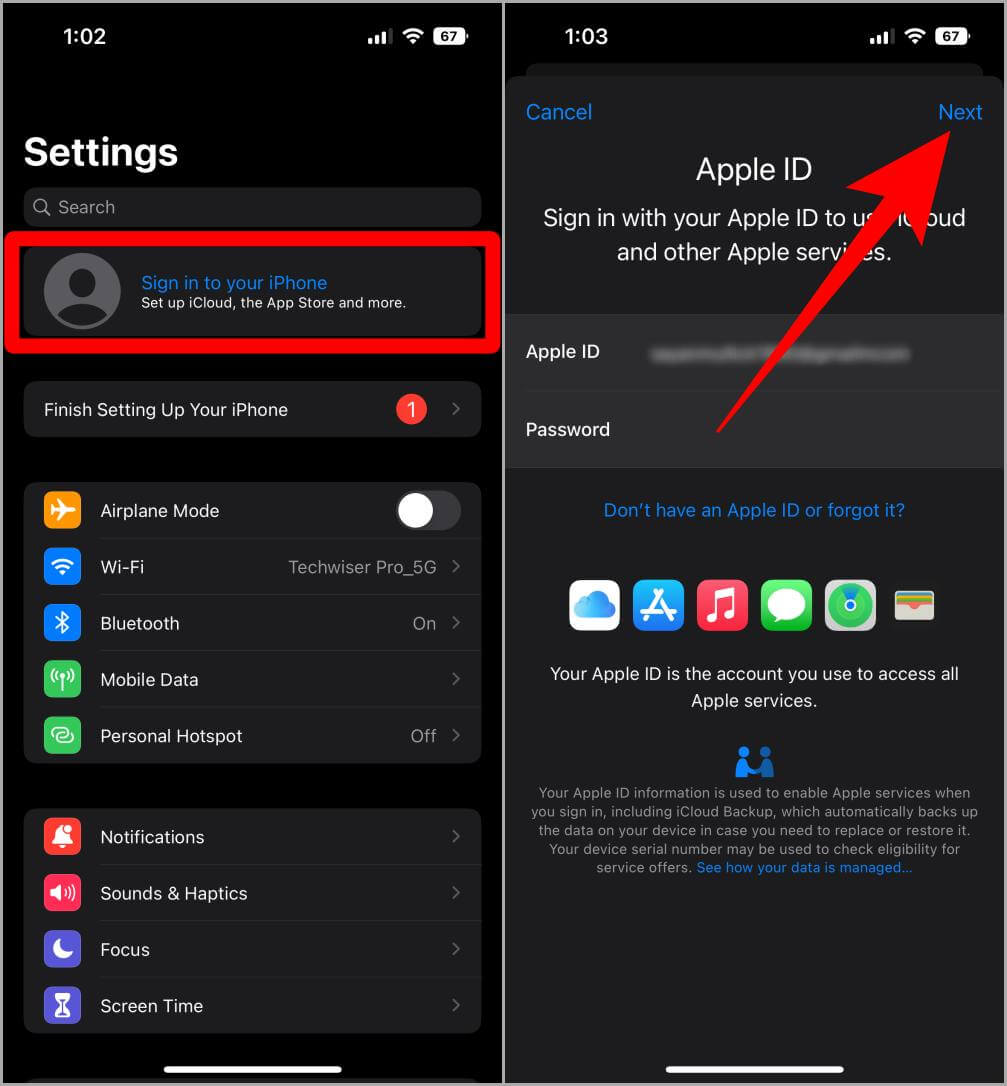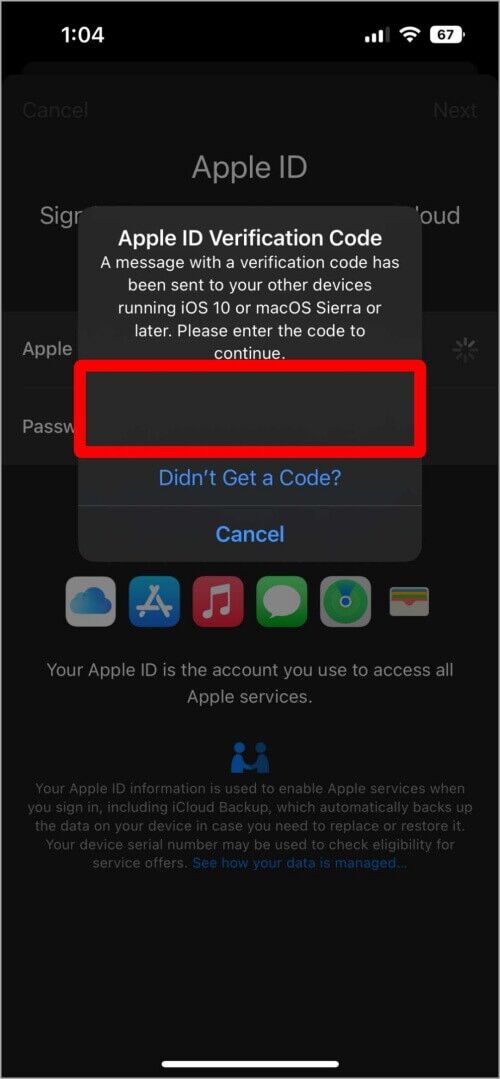Top 4 Fixes für E-Mail-Laufprobleme auf dem iPhone
iOS hat wie jedes andere Betriebssystem einige Fehler, die Benutzer hin und wieder nerven. Einer dieser Fehler ist beim Erstellen einer iCloud-E-Mail-ID auf beiden iOS-Geräten aufgetreten. Benutzer haben Probleme beim Ausführen von Mail auf ihrem iPhone. Und wenn Sie Schwierigkeiten haben, eine Lösung dafür zu finden, finden Sie hier einige Lösungen, wenn Sie Mail auf Ihrem iPhone nicht aktivieren können.
1. Starten Sie Ihr Gerät neu
Kann viele reparieren Fehler in iOS Durch einen einfachen Neustart. Fangen wir damit an.
1. Drücken Sie mit Fortsetzung auf der Seitentaste und einer der Lautstärketasten bis ein Schieberegler erscheint Ausschalten.
2. Ziehen Schieberegler zum Ausschalten des Telefons.
3. Legen Sie das Telefon nach ein oder zwei Minuten wieder ein, indem Sie und drücken Fortsetzung auf der Seitentaste für ein paar Sekunden.
Versuchen Sie nun erneut, eine iCloud-E-Mail-ID zu erstellen.
2. Verbindungsprobleme beheben
Es gibt immer noch Gebiete auf unserem geliebten Planeten, in denen die Konnektivität immer noch ein Problem sein kann. Starlink kann nicht schnell genug kommen, oder? In diesem Fall schlage ich vor, dass Sie mit Wi-Fi beginnen. Hier sind einige Dinge, die Sie in Bezug auf das Verbindungsproblem beachten sollten.
- Überprüfen Sie, ob Sie mit dem richtigen Netzwerk verbunden sind oder nicht. Denn allzu oft verbinden sich unsere Telefone mit offenen Netzwerken in der Nähe, die keine gute Leistung haben, und wir machen immer wieder unsere Geräte für das Problem verantwortlich.
- Wenn Sie mit dem richtigen Netzwerk verbunden sind und weiterhin Probleme auftreten, überprüfen Sie, ob dieses Wi-Fi-Netzwerk einen aktiven Plan hat. Dies ist eine häufige Ursache vieler internetbezogener Probleme und wird oft nicht bemerkt.
3. Schalten Sie den Flugmodus ein / aus
Wenn Sie nicht mit Wi-Fi verbunden sind, aber Ihren SIM-Karten-Datenplan verwenden, überprüfen Sie, ob Ihre Sim über einen aktiven Datenplan verfügt. Wenn ja, dann sollten Sie dies versuchen.
1. Gehe zu die Einstellungen.
2. Schalten Sie ein Flugmodus.
3. schalte es aus Nach ein paar Minuten.
4. Melden Sie sich von Ihrem Apple-Konto ab und wieder an
Zu guter Letzt. Wenn Sie immer noch Probleme haben, Mail auf Apple zu aktivieren, versuchen Sie, sich von Ihrem Gerät abzumelden und wieder anzumelden. Dies ist der Prozess, um es richtig zu machen.
1. Gehe zu Einstellungen. Klicke auf Ihr Name/Ihre Apple-ID. Klicke auf Abmelden.
2. Schreiben privates Passwort Sie in das Textfeld und klicken Sie darauf ausschalten. Klicken Sie dann auf der nächsten Seite auf Abmelden.
3. Zurück zu Einstellungen Hauptseite , und klicke Login zu Ihrem iPhone. Geben Sie Ihre E-Mail-Adresse und Ihr Wort ein Datenverkehr und klicken Sie dann auf Weiter.
4. Ein Popup erscheint auf dem Bildschirm und fragt Sie Gib den Bestätigungscode ein. Code eingeben Drucken Und Sie werden erneut auf Ihrem iPhone registriert.
Hinweis: Sie erhalten einen Bestätigungscode auf Ihrem anderen Apple-Gerät mit derselben Apple-ID, die als Popup angemeldet ist. Wenn nicht, erhalten Sie es möglicherweise als SMS.
Fragen und Antworten
1. Wenn iCloud Mail auf dem iPhone nicht aktiviert werden kann, können wir es als schnelle Lösung in einem Browser verwenden icloud.com Auch?
Nein, iCloud kann nur auf Apple-Geräten aktiviert werden. Nach dem Neustart können Sie sich mit jeder Option Ihres Browsers bei iCloud Mail anmelden.
2. Kann ich eine zweite iCloud-E-Mail-ID erstellen oder brauche ich sie, wenn ich Gmail zum Erstellen einer Apple-ID verwende?
Sie können keine weitere iCloud-E-Mail-ID erstellen. Eine Apple-ID erlaubt eine iCloud-E-Mail-ID.
3. Was ist mit E-Mail-Apps von Drittanbietern wie Spark? Kann es in diesem Fall für den Zugriff auf iCloud-Mail verwendet werden?
Ja, Sie können mit jedem E-Mail-Client eines Drittanbieters auf Ihre iCloud-Mail zugreifen, aber erst, nachdem Sie ihn aktiviert und mit einem Apple-Gerät erstellt haben.
4. Was ist, wenn ich mit meiner Gmail-ID eine Apple-ID erstelle? Was ist meine iCloud-Mail oder wird sie automatisch generiert? wenn es war
Die Antwort ist ja, wo finde ich es?
Ihre Google Mail-ID ist Ihre Apple-ID und die von Ihnen erstellte iCloud-Mail ist ein Alias für Ihre Apple-ID. iCloud-Mail wird nicht automatisch erstellt. Hier sind die Schritte zum manuellen Einschalten.
Fazit
iCloud ist ein integraler Bestandteil des Apple-Ökosystems, das Ihnen bei effizienter Nutzung dabei helfen kann, Ihre E-Mails und Dateien schnell zu organisieren. Ich hoffe, dies hilft Ihnen, die Probleme zu lösen, die Sie beim Ausführen von Mail auf Ihrem iPhone hatten. Inzwischen hat iOS mehrere einzigartige Funktionen wie Spatial Audio und Photo Cutout, die Sie vielleicht ausprobieren möchten, um mehr aus Ihrem iPhone herauszuholen.